当我们使用GCC(GNUCompilerCollection)在Ubuntu系统上进行C或C++程序编译时,有可能会遇到各种报错信息。这些错误可能源自...
2025-01-07 2 系统
在CentOS系统中,正确设置时区对于日志文件分析、定时任务调度以及与全球用户的协作都至关重要。本文将详细介绍如何在CentOS系统中修改时区设置,确保你能够遵循每一环节,易于掌握并成功完成设置。
CentOS系统使用`tzdata`包来管理时区数据。你需要确认时区数据包是否已安装在你的系统中。可以通过以下命令来检查:
```bash
rpm-qtzdata
```
如果未安装,可以使用以下命令来安装:
```bash
sudoyuminstalltzdata
```
安装完成后,运行以下命令来设置或更改时区:
```bash
sudotzdata
```
运行此命令后,会弹出一个交互式界面,让你选择世界各大洲和地区的时区。首先选择大洲,再选择具体地区,然后确认即可。

除了通过`tzdata`进行设置外,也可以通过直接修改`/etc/localtime`文件来更改时区,这对于某些自动化脚本或特定场景下更为方便。以下是具体步骤:
1.备份当前的`/etc/localtime`文件(这是一个链接到`/usr/share/zoneinfo/`目录下具体时区文件的链接):
```bash
sudocp/etc/localtime/etc/localtime.bak
```
2.删除当前的链接:
```bash
sudorm/etc/localtime
```
3.创建新的链接到你希望设定的时区。如果你在亚洲上海,可以执行:
```bash
sudoln-s/usr/share/zoneinfo/Asia/Shanghai/etc/localtime
```

你也可以使用`timedatectl`命令来直接设置系统时区,这是`systemd`提供的一个便捷工具:
```bash
sudotimedatectlset-timezoneAsia/Shanghai
```
使用这个命令可以一步到位地更改时区设置,并且不需要任何交互式选择。
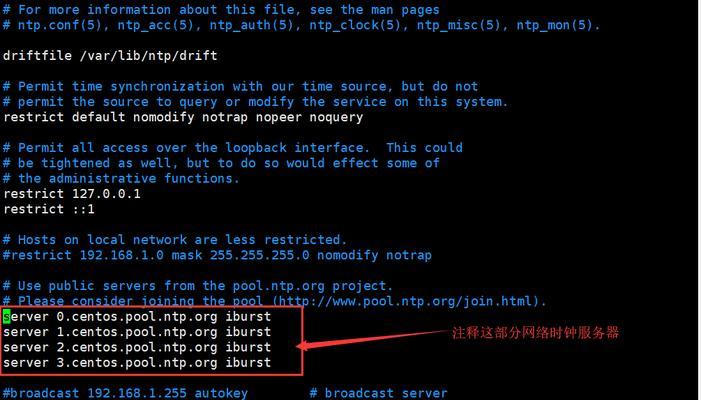
为了保持系统时间的准确性,建议配置网络时间协议(NTP)服务来同步网络上的时间服务器。首先安装`ntpd`:
```bash
sudoyuminstallntp
```
然后编辑`/etc/ntp.conf`文件配置NTP服务器:
```bash
sudonano/etc/ntp.conf
```
在`server`部分,添加你选择的NTP服务器。保存并退出后,启动`ntpd`并设置开机启动:
```bash
sudosystemctlstartntpd
sudosystemctlenablentpd
```
Q1:修改时区后,为什么系统时间没有立即更新?
A1:检查NTP服务是否正在运行。如果NTP服务正在运行,它可能在定期同步时间,因此系统时间不会立即反映你的更改。可以使用下面的命令查看NTP状态:
```bash
sudosystemctlstatusntpd
```
Q2:如何确保系统每次重启后都使用相同的时区?
A2:在使用`timedatectl`或`tzdata`设置时区后,CentOS系统会在重启时自动使用相同的时区设置。确保没有其他的配置或脚本干扰这一设置。
实用技巧:
记录日志文件时,使用UTC时间可以避免时区混淆。
对于多时区环境,可以考虑使用容器化部署或者虚拟机,以避免系统级别时区设置的复杂性。
通过本文的详细步骤,你将能够轻松地在CentOS系统中修改时区设置,并确保系统时间的精准性。了解和掌握这些知识对于系统管理至关重要,如若还有其他疑问或需要进一步的帮助,请继续探索更深入的技术文档或寻求社区支持。
标签: 系统
版权声明:本文内容由互联网用户自发贡献,该文观点仅代表作者本人。本站仅提供信息存储空间服务,不拥有所有权,不承担相关法律责任。如发现本站有涉嫌抄袭侵权/违法违规的内容, 请发送邮件至 3561739510@qq.com 举报,一经查实,本站将立刻删除。
相关文章

当我们使用GCC(GNUCompilerCollection)在Ubuntu系统上进行C或C++程序编译时,有可能会遇到各种报错信息。这些错误可能源自...
2025-01-07 2 系统
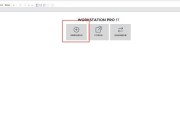
随着互联网交流需求的不断增长,搭建一个稳定可靠的网络论坛成为了许多个人与组织拓展交流平台的首选。Discuz,作为一款流行的PHP开源论坛软件,以其丰...
2025-01-05 8 系统
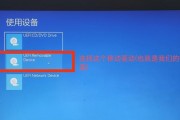
概述在面临系统故障、病毒感染或升级需求时,系统重装往往是解决问题的有效手段。华硕电脑作为市场上广受欢迎的品牌之一,其系统重装的过程虽然简单,却需要...
2025-01-03 21 系统

在现代汽车中,电子控制技术的应用日益广泛,其中EPB(ElectronicParkingBrake,电子驻车制动系统)就是一项重要的技术革新。它将传统...
2025-01-03 31 系统

电脑作为现代工作与生活的重要工具,其系统运行的顺畅程度直接影响我们的工作与娱乐体验。但由于种种原因,系统可能会出现各种问题,这时候系统重装就成为了一个...
2025-01-03 34 系统

在当今的云计算和虚拟化技术领域,了解如何在MicrosoftHyper-V虚拟机上安装CentOS操作系统是相当有价值的技能。Hyper-V作为Win...
2024-12-30 14 系统